Gerenciar quadros no aplicativo iOS
O quadro do Plaky o ajuda a visualizar as tarefas, fluxos de trabalho e processos de sua equipe. Com suas ferramentas altamente interativas, você pode se comunicar com sua equipe de maneira mais rápida e eficiente.
Este artigo fornece instruções sobre como usar diferentes funcionalidades do quadro e como elas melhoram o fluxo de trabalho do gerenciamento de projetos.
Navegação #
Por padrão, os quadros dentro de um espaço são classificados de acordo com a ordem em que foram criados. Na tela inicial, os quadros também podem ser exibidos com base em Favoritos (com a estrela de Favoritos) ou Recentes (aqueles usados recentemente).
Para personalizar as configurações de exibição do quadro na página inicial:
- Toque no menu de três linhas
- Escolha a tela Inicial
- Toque na seta à direita para expandir
Você poderá ver uma seção de Acesso rápido. Toque para escolher exibir os Quadros como Favoritos ou Recentes. A tela usada atualmente é marcada.
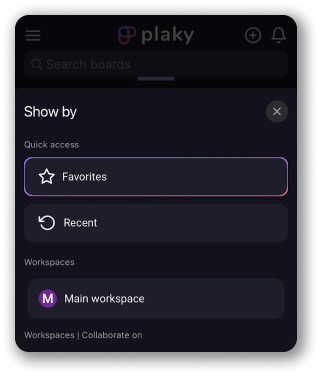
Depois de selecionar uma opção de classificação de sua preferência, os quadros serão classificados de acordo.
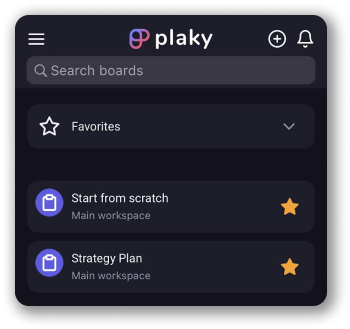
Você pode pesquisar quadros na caixa de busca na parte superior.
Depois de começar a digitar, os resultados da busca serão exibidos abaixo.
Ao tocar no Quadro, você pode pesquisar nos Itens e grupos de itens na barra Buscar tarefas na parte superior da tela. Assim que você começar a digitar, as tarefas serão filtradas de acordo com o valor digitado na barra de pesquisa.
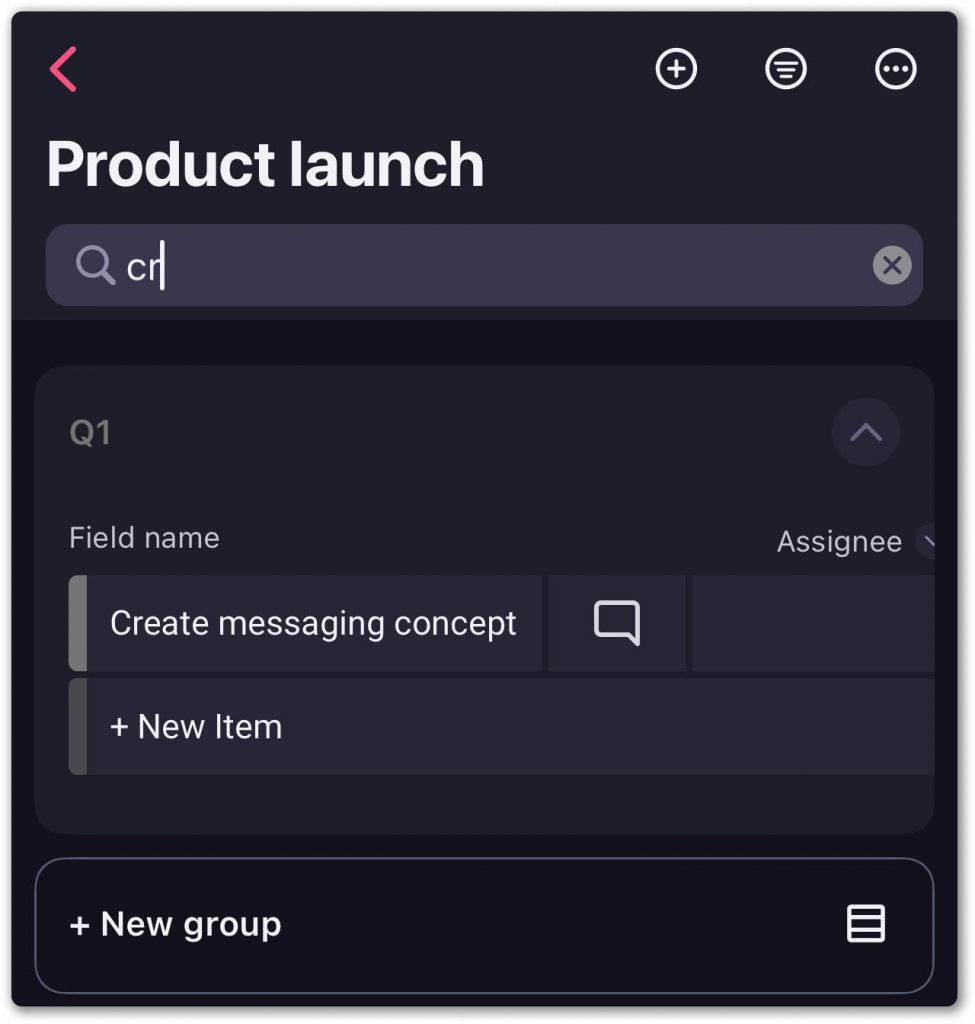
Menu do Quadro #
O menu do quadro permite que você acesse e modifique rapidamente informações, visualize e classifique em seu quadro. Para acessar o menu do quadro, toque no menu de três pontos no canto superior direito do quadro.
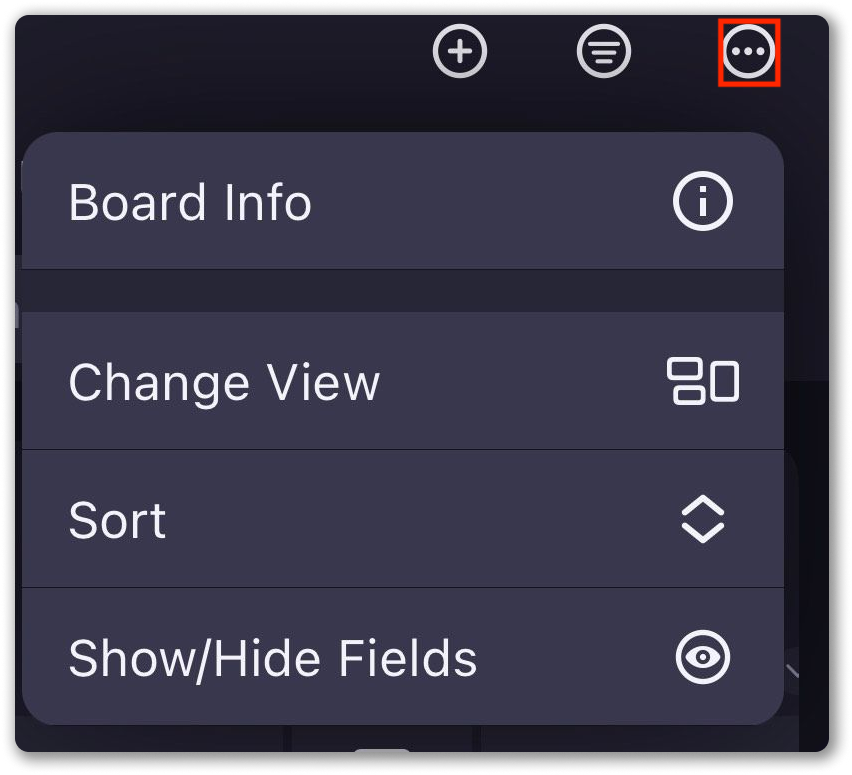
No modal de Informações do quadro você pode editar o nome e a descrição do quadro, alterar permissões e visualizar todas as informações relacionadas ao proprietário e criador do quadro.
Dependendo das permissões, você também pode excluir o quadro, tocando no botão Excluir quadro na parte inferior da tela.
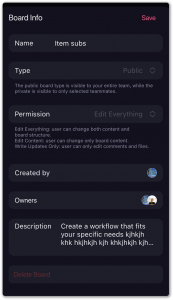
Exibição de quadro #
O aplicativo Plaky ajuda você a visualizar seus dados da melhor maneira com Exibições de quadro e Kanban . Com a opção Alterar exibição no menu quadro, você pode alterar a visualização do quadro ou adicionar várias visualizações.
Para alterar a visualização, toque em Alterar visualização no menu do quadro e depois toque na visualização que deseja aplicar ao quadro. Deslize a visualização para a esquerda para renomeá-la, defini-la como visualização padrão ou adicioná-la aos favoritos. Deslize para a direita para duplicar ou excluir a Visualização. A visualização marcada como favorita será colocada ao lado da visualização padrão e um ícone de estrela aparecerá próximo ao seu nome. Para remover uma visualização dos favoritos, basta deslizar novamente para a esquerda e tocar em Não favorito.
Quando uma exibição está definida como favorita, a alteração só é visível para o usuário que a definiu e não afetará outros usuários no quadro.
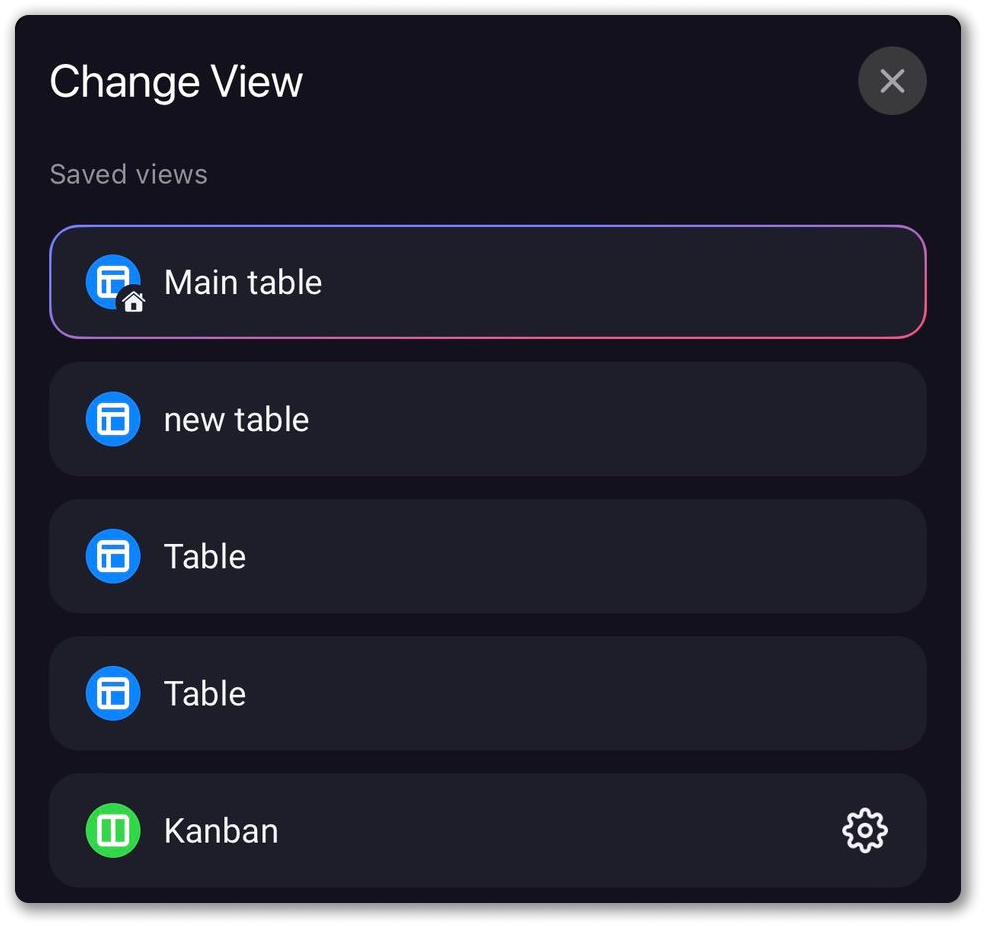
Para adicionar uma nova visualização, toque em +Nova visualização na parte inferior da tela de visualização e selecione +Nova visualização de quadro ou +Nova visualização Kanban
Na exibição de quadro, deslize para a esquerda para ver todos os campos no quadro. Na exibição Kanban, deslize para a esquerda para ver todos os itens no quadro agrupados por status e arraste e solte o item para alterar seu status.
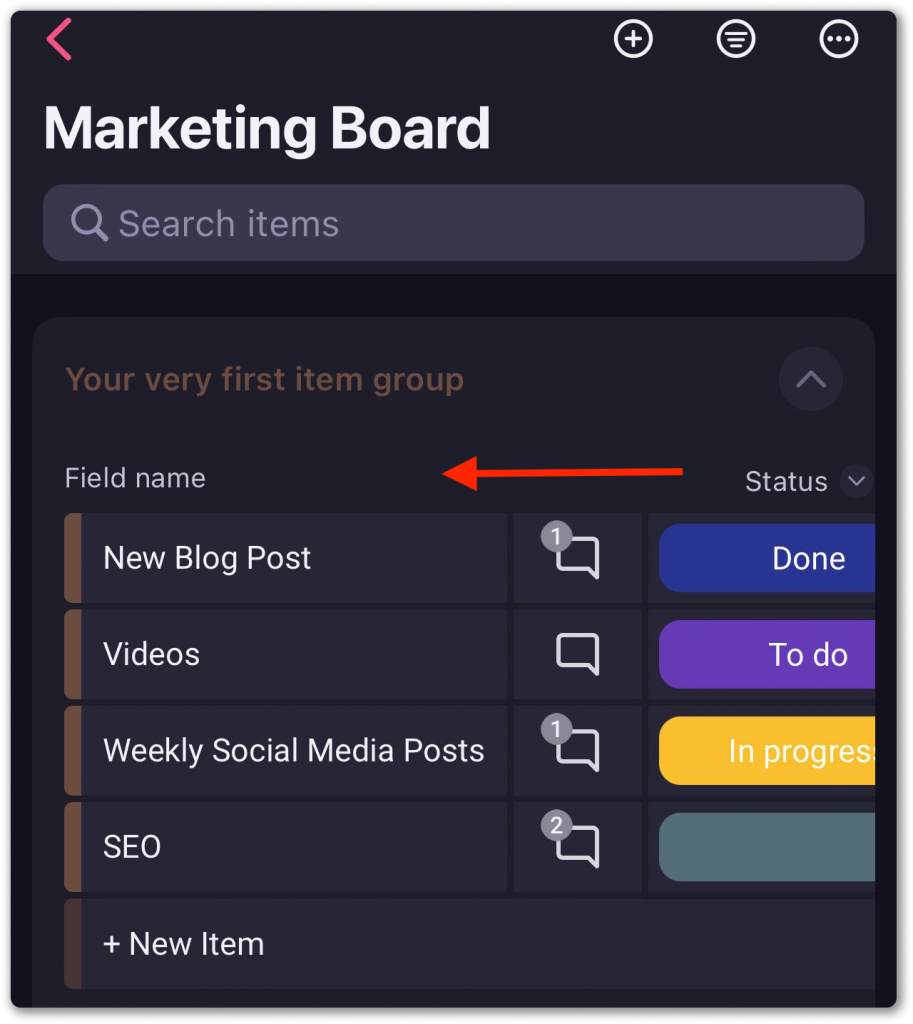
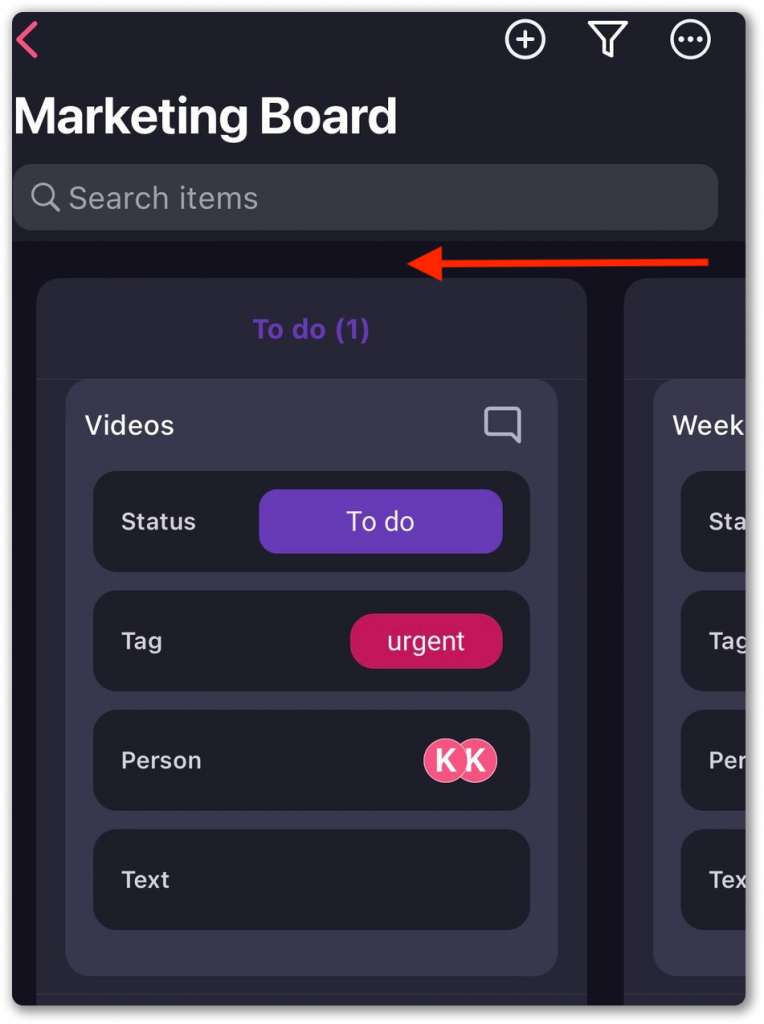
Classificar #
Para adicionar uma nova classificação, selecione Classificar no Menu do Quadro, toque em Adicionar nova classificação, selecione o campo pela qual deseja classificar o quadro, escolha Ordem decrescente/Ascendente e toque em Salvar.
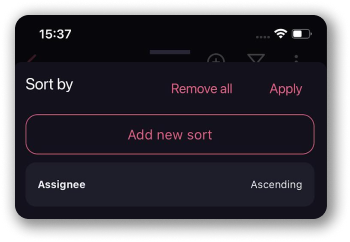
Para aplicar uma classificação, toque no tipo de classificação na tela Classificar, selecione Ordem crescente/decrescente e toque em Aplicar.
Classificar está disponível apenas com uma exibição de quadro de tabela.
Mostrar/ocultar campos #
Para personalizar ainda mais seu quadro, você pode optar por ocultar ou mostrar campos específicos. Para fazer isso, abra Mostrar/Ocultar Campos no menu do quadro, marque os campos que deseja ocultar ou desmarque para mostrar e toque em Salvar.
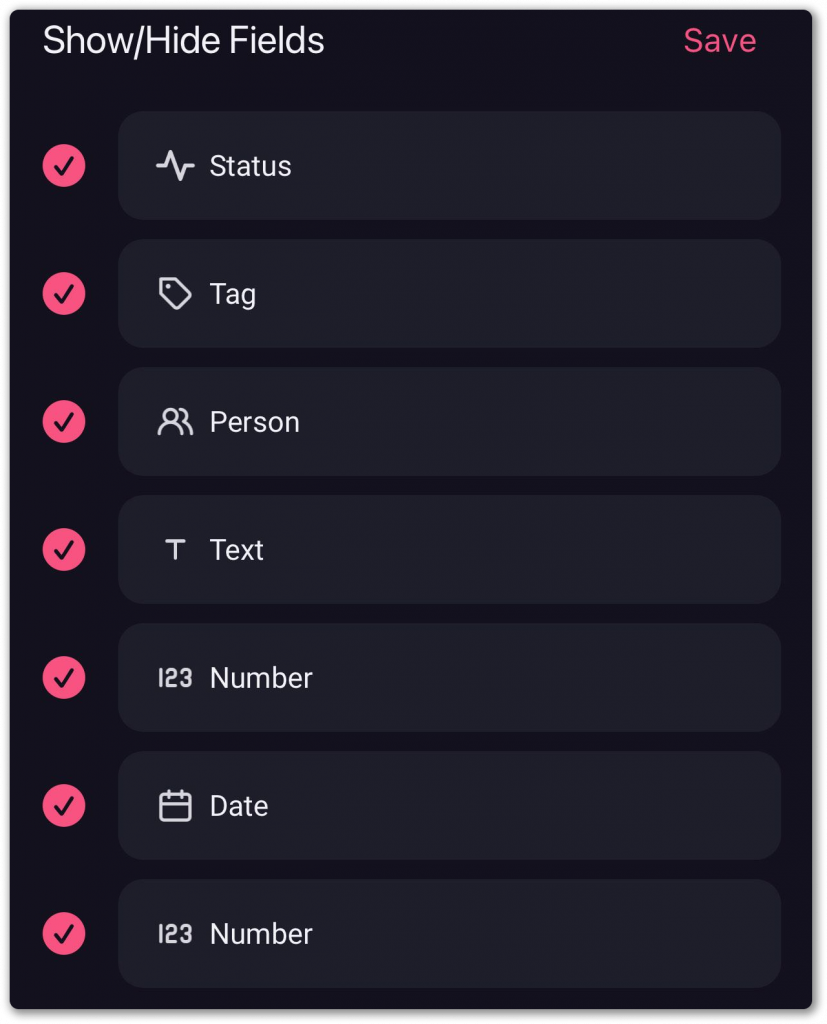
Filtrar quadros #
O Filtro ajuda você a manter as coisas em ordem e filtrá-las de acordo com suas necessidades e preferências.
Confira este texto para saber como usar o filtro do quadro na versão iOS do aplicativo Plaky.
Marcar quadro como modelo #
Este recurso permite salvar com eficiência os Quadros existentes como modelos para uso futuro e simplificar o processo de criação de novos Quadros. Para marcar o Quadro como modelo:
- Toque nos três pontos no canto superior direito para abrir o menu do quadro
- Toque em Marcar como modelo para concluir a ação.
